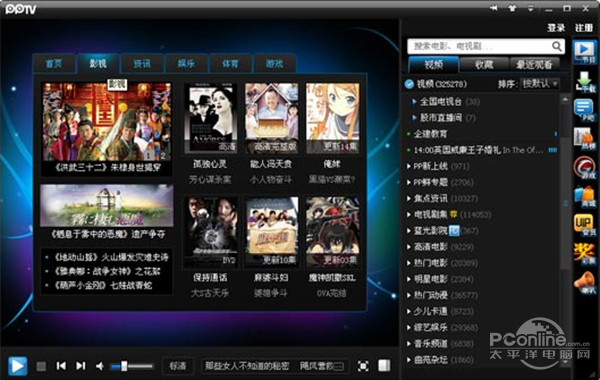服务器常见故障类型 服务器数据怎么恢复【详解】
摘要:位于服务器存储介质上的信息都是数据。任何使这些信息发生非主观意愿之外的变化都可视为破坏。那么相应地,服务器数据恢复就是一个把服务器上异常数据还原成正常数据的过程。服务器数据恢复技巧有哪些?常见的数据故障有哪些?
【服务器数据恢复】服务器常见故障类型 服务器数据恢复技巧
服务器 常见故障类型
辑层故障
1 、误删除、误格式化、误分区、误克隆、文件解密、病毒破坏等
2 、 RAID 阵列信息丢失的
3 、 RAID 卡损坏导致数据丢失
4 、 RAID 升级迁移过程中误操作导致的数据丢失
5 、 RAID5 阵列 2 块硬盘 OFFLINE 导致的数据丢失
6 、 RAID 阵列内逻辑驱动器出现坏条带
7 、重新配置 RAID 阵列信息导致数据丢失
8 、 RAID 阵列内磁盘顺序出错
9 、 RAID 阵列系统崩溃服务器无法启动
10 、 RAID 硬盘掉线,阵列内某块或多块硬盘无法识别
11 、 RAID 阵列信息混乱
12 、 RAID 意外断电等原因造成的 rebuild 失败
RAID 物理层故障
服务器物理层故障,主要是指服务器阵列 SAS 、 SCSI 硬盘由于硬盘内部磁头或者电机原因引起的故障,主要包括如下几种:
1 、硬盘通电敲盘;
2 、硬盘通电不转;
3 、硬盘通电不识别;
RAID 坏道层故障
服务器坏道层故障,主要是指,磁盘阵列中 SCSI 、 SAS 硬盘由于一块或者多块有坏道引起操作系统产生如下故障,
1 、无法启动;
2 、启动操作系统蓝屏;
3 、启动操作系统死机;
RAID 固件层故障
服务器固件层故障,主要是指,磁盘阵列中 SCSI 、 SAS 硬盘由于固件模块损坏或者丢失引起的一块或多块硬盘不识别,数据区不能正常访问。
服务器数据恢复技巧
1 、不必完全扫描
如果你仅想找到不小心误删除的文件,无论使用哪种数据恢复软件,也不管它是否具有类似 EasyRecovery 快速扫描的方式,其实都没必要对删除文件的硬盘分区进行完全的簇扫描。因为文件被删除时,操作系统仅在目录结构中给该文件标上删除标识,任何数据恢复软件都会在扫描前先读取目录结构信息,并根据其中的删除标志顺利找到刚被删除的文件。所以,你完全可在数据恢复软件读完分区的目录结构信息后就手动中断簇扫描的过程,软件一样会把被删除文件的信息正确列出,如此可节省大量的扫描时间,快速找到被误删除的文件数据。
2 、尽可能采取 NTFS 格式分区
NTFS 分区的 MFT 以文件形式存储在硬盘上,这也是 EasyRecovery 和 Recover4all 即使使用完全扫描方式对 NTFS 分区扫描也那么快速的原因——实际上它们在读取 NTFS 的 MFT 后并没有真正进行簇扫描,只是根据 MFT 信息列出了分区上的文件信息,非常取巧,从而在 NTFS 分区的扫描速度上压倒了老老实实逐个簇扫描的其他软件。不过对于 NTFS 分区的文件恢复成功率各款软件几乎是一样的,事实证明这种取巧的办法确实有效,也证明了 NTFS 分区系统的文件安全性确实比 FAT 分区要高得多,这也就是 NTFS 分区数据恢复在各项测试成绩中最好的原因,只要能读取到 MFT 信息,就几乎能 100% 恢复文件数据。
3 、巧妙设置扫描的簇范围
设置扫描簇的范围是一个有效加快扫描速度的方法。像 EasyRecovery 的高级自定义扫描方式、 FinalData 和 File Recovery 的默认扫描方式都可以让你设置扫描的簇范围以缩短扫描时间。当然要判断目的文件在硬盘上的位置需要一些技巧,这里提供一个简单的方法,使用操作系统自带的硬盘碎片整理程序中的碎片分析程序(千万小心不要碎片整理啊,只是用它的碎片分析功能),在分区分析完后程序会将硬盘的未使用空间用图形方式清楚地表示出来,那么根据图形的比例估计这些未使用空间的大致簇范围,搜索时设置只搜索这些空白的簇范围就好了,对于大的分区,这确实能节省不少扫描时间。
4 、使用文件格式过滤器
以前没用过数据恢复软件的朋友在第一次使用时可能会被软件的能力吓一跳,你的目的可能只是要找几个误删的文件,可软件却列出了成百上千个以前删除了的文件,要找到自己真正需要的文件确实十分麻烦。这里就要使用 EasyRecovery 独有的文件格式过滤器功能了,在扫描时在过滤器上填好要找文件的扩展名,如“ *.doc ”,那么软件就只会显示找到的 DOC 文件了;如果只是要找一个文件,你甚至只需要在过滤器上填好文件名和扩展名(如 important.doc ), 软件 自然会找到你需要的这个文件,很是快捷方便。